So richten Sie einen Fan -Router ein

- 2279
- 305
- Jesper Ehrig
Die Dienste des Internetanbieters, Ufanet. Dieses Unternehmen gilt heute als der größte Anbieter in seiner Region, sein Marktanteil beträgt 70%. Offensichtlich sind viele Menschen mit der Notwendigkeit konfrontiert, den Ufanet -Router unabhängig voneinander zu konfigurieren, um mit dem Internet zu arbeiten. Wir bieten detaillierte Anweisungen, um alles richtig zu machen.

Ufanet wird eher als regionaler Anbieter betrachtet
Vorbereitung für die Verbindung
Betrachten Sie den gesamten Prozess am Beispiel der TP -Verbindungsausrüstung. Schließen Sie das Gerät mit dem PC an und konfigurieren Sie die Netzwerkkarte. Bei der ersten Einstellung ist es besser, eine Kabelverbindung zu verwenden, nicht eine Wi-Fi: Das Kabel, das Sie mit der Welt des Internets verbindet, sollte mit dem WAN-Gnesdo des Routers verbunden sein (normalerweise blau gestrichen). Es sollte ein anderes Kabel mit dem Router geben. Ein Ende dieses Kabels sollte an der Netzwerkkarte an das andere in die gelben Wurzeln des Routers angebracht werden. Jetzt können Sie das Gerät mit Strom anschließen.
So konfigurieren Sie die Verbindung
Um einen Router für die Wi-Fi-Verteilung zu konfigurieren.168.0.1 oder http: // 192.168.1.1.
Als nächstes führen Sie solche Manipulationen durch:
- Geben Sie die Weboberfläche TP Link ein, admin/admin eingeben
- Gehen Sie zum Netzwerk - Wan;
- Geben Sie Ihre Daten in die Servicevereinbarung ein (dort finden Sie Kennwort, Benutzername, IP)
- Geben Sie die Art der Verbindung PPTP/Russland PPTP ein;
- Geben Sie PPTP ein.Ufanet.Ru (Serveradresse);
- Wählen Sie "Automatische Verbindung" (automatisch anschließen)
- Speichern Sie die Einstellungen.
Wichtig! Wenn Sie dynamische IP wählen, muss nichts mehr vorgeschrieben werden. Im Falle einer Auswahl muss die statische IP die vom Anbieter Ufanet erhaltenen Adressen eingeben.
Das lokale Netzwerk
Gehen Sie zunächst zu DHCP -Einstellungen. Dort müssen Sie den DHCP -Server einschalten (aktivieren). Ein wichtiger Punkt - Einrichten der Anzahl der Geräte, auf die sich der TP -Link -Router ausbreiten kann. Der Bereich wird in den Abschnitten Start/End -IP -Adressen ab 192 vorgeschrieben.168.0.1 (nur die letzte Zahl ändern).
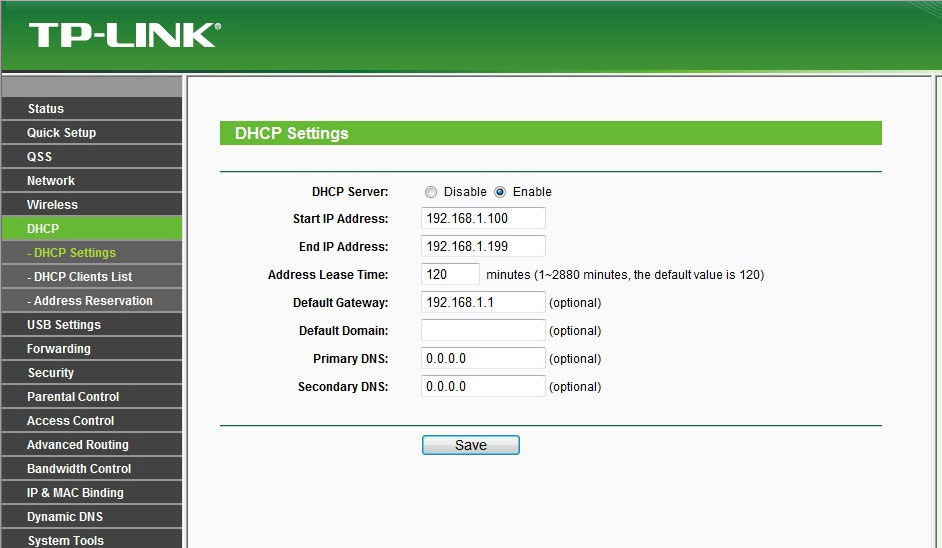
W-lan
Das wichtigste Einstellungselement, ohne die es nicht funktioniert, um vom Telefon vom Telefon aus zu sitzen. Gehen Sie im TP -Linkmenü, das Ihnen bereits bekannt ist, zu drahtlosen Einstellungen (drahtlos). Geben Sie dann den Namen Ihres Netzwerks in das SSID -Feld ein.
Wir gehen zu "Einstellungen" und machen Folgendes:
- Im Versionsfeld setzen wir WPA2-PSK.
- WPA-PSK/WPA2-PSK-Flagge.
- Im Verschlüsselungsfeld - automatisch.
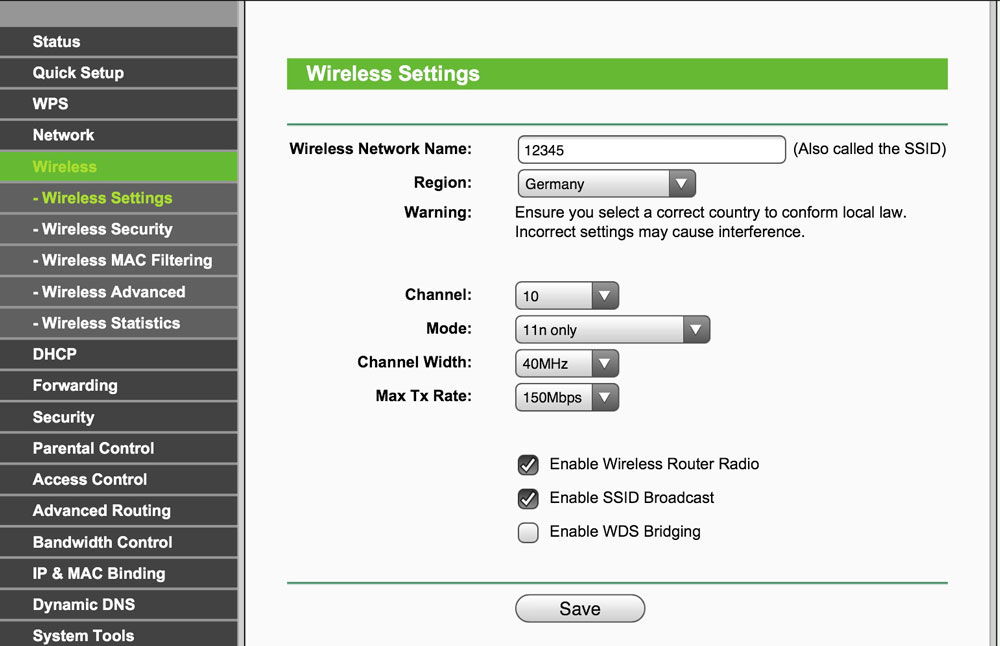
Es bleibt abzuwarten, ein Passwort für die Verteilung von Wi-Fi zu finden. Hier können Sie jedes Wort eingeben (vor allem vergessen Sie es nicht).
Nachdem Sie diese Anweisung untersucht haben, können Sie die Verbindung zum Ufanet problemlos konfigurieren. Schreiben Sie in die Kommentare mit welchem Router Sie zum Verteilen des Internets verwenden!
- « So konfigurieren und flashen Sie den TP-Link TL-WR743ND-Router
- Einstellung und Firmware des Router TP-Link TL-WR941nd »

